JT452 
Forenlegende
  
Dabei seit: 24.01.2004
Beiträge: 5.052
Herkunft: Hamburg
 |
|
 Windows 7: Ordner- und Dateibesitz mittels Kontext-Menü übernehmen Windows 7: Ordner- und Dateibesitz mittels Kontext-Menü übernehmen |
     |
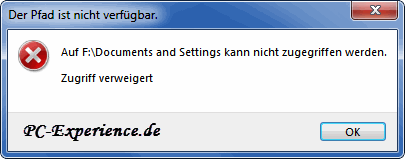
Einleitung
Wer sah sich nicht schon vor der unangenehmen Situation, auf eine Datei oder einen Ordner nicht (mehr) zugreifen zu können, was Windows 7 durch eine entsprechende Fehlermeldung unterstreicht. Es wurden beispielsweise die Ordner mit den eigenen Dateien auf eine andere Partition kopiert, um sich nach einer Neuinstallation an den mühsam angesammelten Downloads, den Videos und vor allem den 1,2 Millionen Bildern weiterhin erfreuen zu können. Und nun? Wir haben plötzlich keine Berechtigung mehr, diesen Ordner zu öffnen.
Das dies durchaus keine Seltenheit darstellt, zeigt dieser Foren Thread
sehr deutlich...
Doch warum ist das so?
Wer denkt, dass die beschriebenen Probleme reine Schikane von Microsoft wären, oder gar durch einen oder mehrere Bugs verursacht werden, der täuscht sich. Microsoft hat sich schon vor geraumer Zeit (seit Windows Vista) für den Trusted Installer entschieden, damit Malware nicht mehr wie noch unter Windows XP in der Lage ist, wichtige Systemdateien zu überschreiben und für eigene Zwecke zu nutzen. Natürlich gäbe es noch weitere Möglichkeiten die Besitzrechte zurückzuerhalten, beispielsweise über die Kommandozeile und cacls, aber das ist wesentlich komplexer und führt an dieser Stelle auch zu weit. Darum beschreiben wir die deutlich einfachere Methode.
Grundsätzlich ist es nicht ratsam, seine eigenen Dateien auf andere Partitionen verschieben zu wollen. Nicht nur weil es den Ordner eigene Dateien seit Windows Vista nicht mehr gibt, denn diese Dateien bestehen inzwischen aus einem ganzen Geflecht von systemrelevanten Daten. Außerdem wäre es wesentlich praktikabler ein regelmäßig aktualisiertes Image zu erzeugen, als da wären Acronis True Image 2012 Home
oder über die kostenlose Windows-eigene Imageerstellung von Windows 7, um nur zwei Bespiele zu nennen. Durch diese Maßnahme wird deutlich komfortabler wesentlich mehr Sicherheit erzeugt, weil nicht nur die eigenen Dateien sondern das komplette System gesichert wird. Außerdem ist es ein Irrglaube, das die Auslagerung der eigenen Dateien dem Betriebssystem irgendwelche Performance Schübe verleihen könnte.
1. Registrierungs-Datenbank sichern
Um das Problem zu lösen, müssen wir den Besitz des oder der Ordner übernehmen. Dazu legen wir in der Registrierungs-Datenbank (Registry) einen neuen Schlüssel an, um die Möglichkeit der Besitzübernahme per Kontext-Menü zu erlangen. Hierzu ist es erforderlich, mit Administratorrechten angemeldet zu sein. Alternativ kann auch das Administratorkonto aktiviert werden.
Da wir eine Änderung in der Registrierungs-Datenbank vornehmen, sichern wir die bestehende zunächst, um bei einem etwaigen Fehler diese Datenbank wiederherstellen zu können. Dazu öffnen wir den Registrierungseditor mittels der Tastenfunktion Windows-Taste und Buchstabe R.

In die Eingabezeile geben wir regedit ein und klicken auf OK oder betätigen die Enter-Taste. Es wird der Editor gestartet. Ein Klick auf Datei öffnet das Menü und wir klicken auf die Option Exportieren.

Im nun geöffneten Explorer-Fenster navigieren zu einem sicheren Speicherort, wählen/erstellen einen Ordner und vergeben einen aussagekräftigen Namen für unsere Sicherung. Wir überprüfen den Dateityp und die Auswahl entsprechend der Darstellung und klicken danach auf Speichern. Somit haben wir unsere derzeitige Registrierungsdatenbank gesichert und können sie bei Bedarf importieren. Nach Abschluss der Aktion machen wir uns an die Arbeit und erweitern das Kontextmenü für Ordner und Dateien.

2. Besitzrechte übernehmen
Wir möchten uns für die Zukunft eine Option schaffen, möglichst schnell und ohne viele Klicks den Besitz eines Ordners mit Inhalt oder einzelner Dateien zu übernehmen. Um diesen Wunsch zu realisieren ist es erforderlich, das Kontextmenü um einen Eintrag zu erweitern. Sinnvollerweise soll dieser neue Eintrag die Bezeichnung Besitz übernehmen tragen. Dazu haben wir eine Reg-Datei vorbereitet, die hier
zum Download zur Verfügung steht. Wir speichern diese Datei an einem Ort unserer Wahl und führen sie anschließend mit einem Doppelklick aus.

Die Warnmeldung der Benutzerkontensteuerung erlauben wir mit einem Klick auf Ja. Es erscheint ein weiterer Warnhinweis, auch diesen lassen wir zu.
 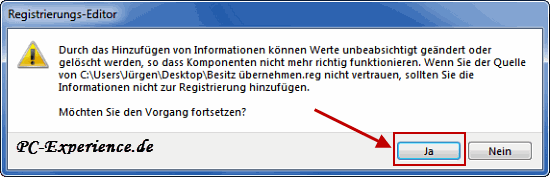
Nach diesem finalen Klick werden wir umgehend informiert, dass die Werte in die Registry eingetragen wurden.
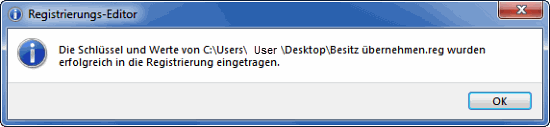
Gesperrte Ordner werden von Windows mit einem Schloss versehen. Wir navigieren also zu unserem Ordner, dessen Besitz wir übernehmen möchten und klicken ihn mit der rechten Maustaste an. Im Kontextmenü sehen wir nun den neuen Eintrag Besitz übernehmen.
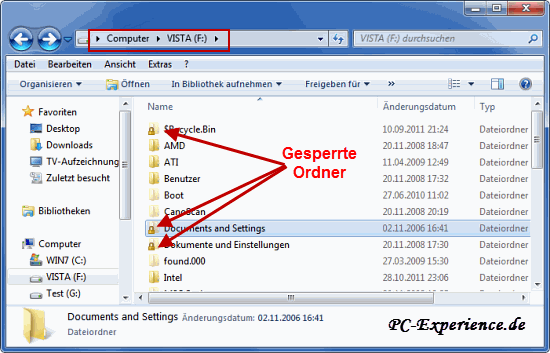 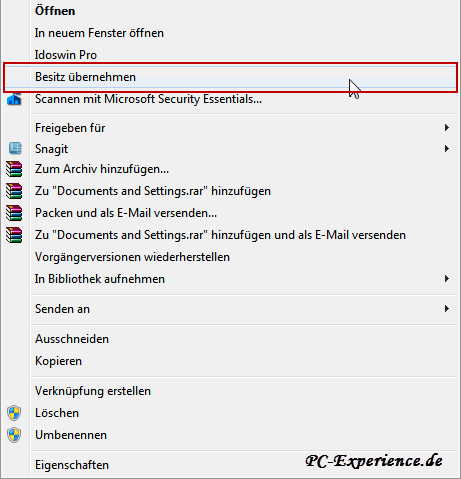
Ein Klick darauf zeigt uns zunächst die bekannte Warnmeldung der Benutzerkontensteuerung, welche wir mit Ja bestätigen. Danach läuft sofort die Befehlsroutine ab. Je nach Inhalt des Ordners und der Hardware kann es einen Augenblick dauern, bis der Vorgang abgeschlossen ist. Eine Fertigmeldung wird nicht ausgegeben, das Fenster schließt sich automatisch. Jetzt überprüfen wir, ob unsere Mühe von Erfolg gekrönt wurde. Wir klicken den Ordner doppelt an und können mit uns zufrieden sein, wir haben den Besitz erfolgreich übernommen.
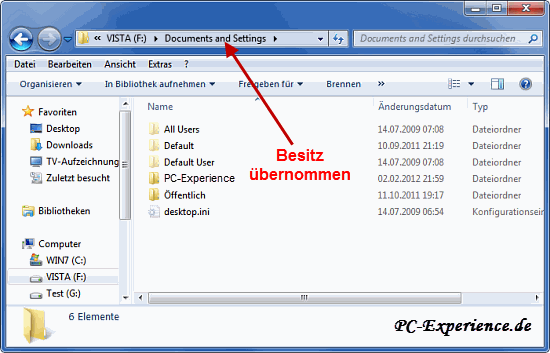
Somit konnten wir den Verlust unserer Downloads, den Videos und vor allem den vielen eigenen Bildern vermeiden. Wir wünschen viel Erfolg bei der Umsetzung dieses Artikels und dem Wiedererlangen der Besitzrechte.
Dieser Artikel ist für alle Anwender geeignet, die Windows Vista oder Windows 7 verwenden, Betriebssystem Grundkenntnisse wären wünschenswert.
weiterführende Links:
Artikel, Tipps, Tricks und Workshops für Windows 7
Euer PC-Experience Team
JT452
|
|













